Khắc phục không xoá được ứng dụng trên iPhone
Việc không xoá được ứng dụng trên iPhone có thể gây ra sự bất tiện và làm giảm hiệu suất của thiết bị. Có nhiều nguyên nhân khiến bạn không thể gỡ bỏ một ứng dụng, từ việc ứng dụng bị hạn chế quyền xoá đến các lỗi phần mềm. Trong bài viết này, 126 sẽ giúp bạn giải quyết vấn đề không xoá được ứng dụng trên iPhone bằng cách cung cấp những hướng dẫn và giải pháp chi tiết.
1. Kiểm Tra Quyền Hạn Xoá Ứng Dụng
Mục Lục Bài Viết
Một số ứng dụng không thể gỡ bỏ vì chúng là ứng dụng hệ thống hoặc được cài đặt bởi nhà sản xuất hoặc tổ chức. Dưới đây là các loại ứng dụng mà bạn có thể gặp vấn đề:
1.1. Ứng Dụng Hệ Thống
Các ứng dụng hệ thống của iOS, như Phone, Messages, và Settings, không thể bị gỡ bỏ. Apple không cho phép người dùng xóa các ứng dụng này vì chúng là phần không thể thiếu của hệ điều hành.
1.2. Ứng Dụng Cài Đặt Bởi Quản Trị Viên
Nếu iPhone của bạn được quản lý bởi một tổ chức hoặc công ty, một số ứng dụng có thể bị khóa không cho phép gỡ bỏ. Trong trường hợp này, bạn sẽ cần liên hệ với quản trị viên hệ thống để được hỗ trợ.
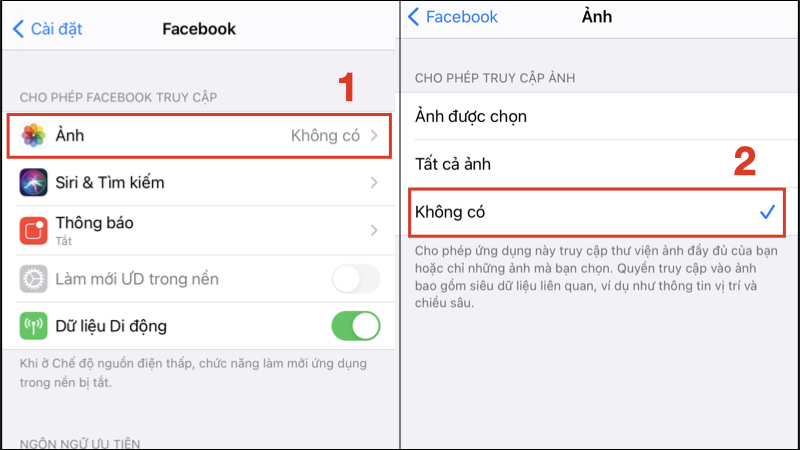
Kiểm Tra Quyền Hạn Xoá Ứng Dụng
2. Cập Nhật iOS và Ứng Dụng
Việc cập nhật hệ điều hành và ứng dụng có thể giúp khắc phục nhiều lỗi liên quan đến việc gỡ bỏ ứng dụng.
2.1. Cập Nhật iOS
- Mở Cài Đặt: Vào Settings.
- Chọn Cập Nhật Phần Mềm: Chọn General và sau đó Software Update.
- Kiểm Tra Cập Nhật: Nếu có bản cập nhật mới, hãy tải về và cài đặt.
2.2. Cập Nhật Ứng Dụng
- Mở App Store: Mở ứng dụng App Store.
- Chọn Cập Nhật: Chọn Updates và kiểm tra xem có bản cập nhật nào cho ứng dụng bạn gặp vấn đề không.
- Cập Nhật Ứng Dụng: Nếu có, hãy cập nhật ứng dụng và thử gỡ bỏ lại.
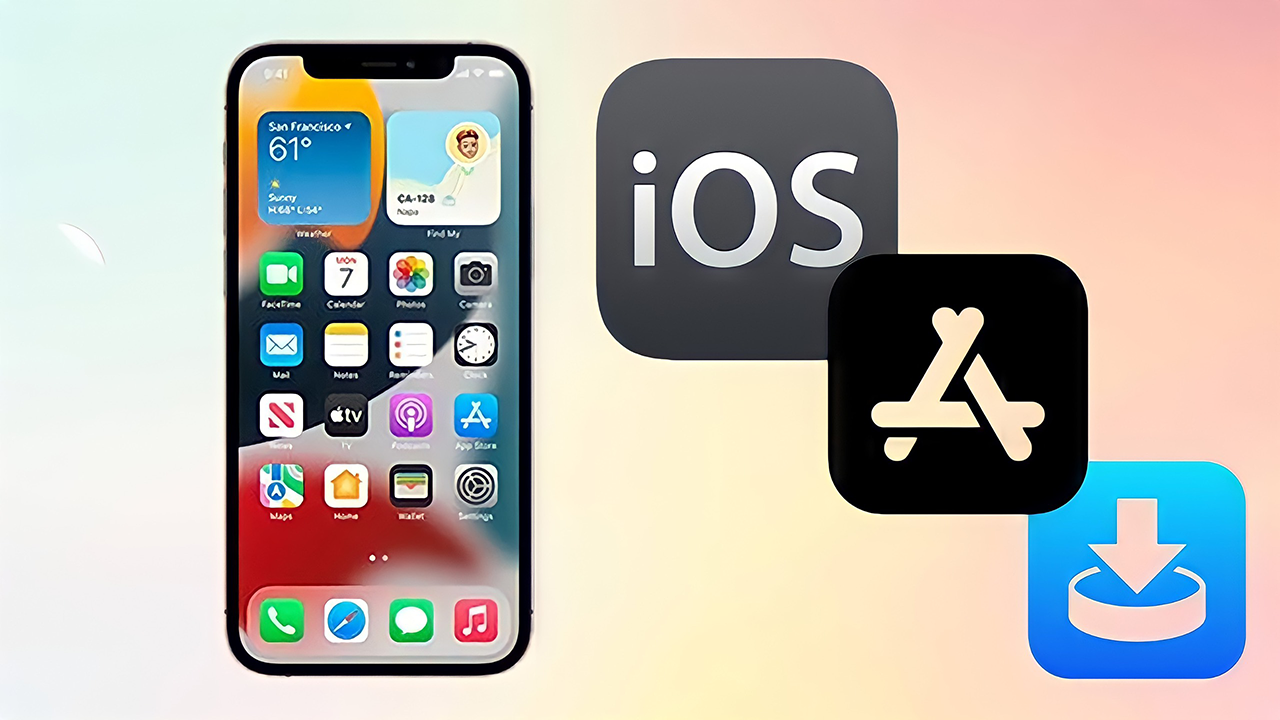
Cập Nhật iOS và Ứng Dụng
3. Khởi Động Lại iPhone
Đôi khi, một khởi động lại đơn giản có thể giải quyết các vấn đề liên quan đến việc gỡ bỏ ứng dụng.
3.1. Khởi Động Lại iPhone
- Nhấn và Giữ Nút Nguồn: Đối với iPhone X và các mẫu mới hơn, nhấn và giữ nút bên và nút tăng giảm âm lượng. Đối với các mẫu iPhone khác, chỉ cần nhấn và giữ nút nguồn.
- Kéo Để Tắt: Khi thanh trượt xuất hiện, kéo để tắt nguồn.
- Bật Lại: Sau khi iPhone tắt, nhấn và giữ nút nguồn để khởi động lại.
4. Gỡ Bỏ Ứng Dụng Bằng Cách Khác
Nếu cách gỡ bỏ ứng dụng thông thường không hoạt động, bạn có thể thử một số phương pháp khác:
4.1. Gỡ Bỏ Ứng Dụng Qua Cài Đặt
- Mở Cài Đặt: Vào Settings.
- Chọn Ứng Dụng: Chọn General và sau đó iPhone Storage.
- Chọn Ứng Dụng Cần Gỡ Bỏ: Tìm và chọn ứng dụng bạn muốn gỡ bỏ.
- Chọn Xóa Ứng Dụng: Chọn Delete App và xác nhận.
4.2. Sử Dụng iTunes (Phiên Bản Cũ)
Nếu bạn sử dụng iTunes trên máy tính và iTunes đã cài đặt, bạn có thể gỡ bỏ ứng dụng thông qua iTunes.
- Kết Nối iPhone Với Máy Tính: Sử dụng cáp USB để kết nối iPhone với máy tính.
- Mở iTunes: Mở iTunes trên máy tính của bạn.
- Chọn Thiết Bị: Chọn iPhone của bạn trong iTunes.
- Chọn Ứng Dụng: Vào tab Apps và tìm ứng dụng bạn muốn gỡ bỏ.
- Xóa Ứng Dụng: Chọn ứng dụng và nhấp vào Delete.
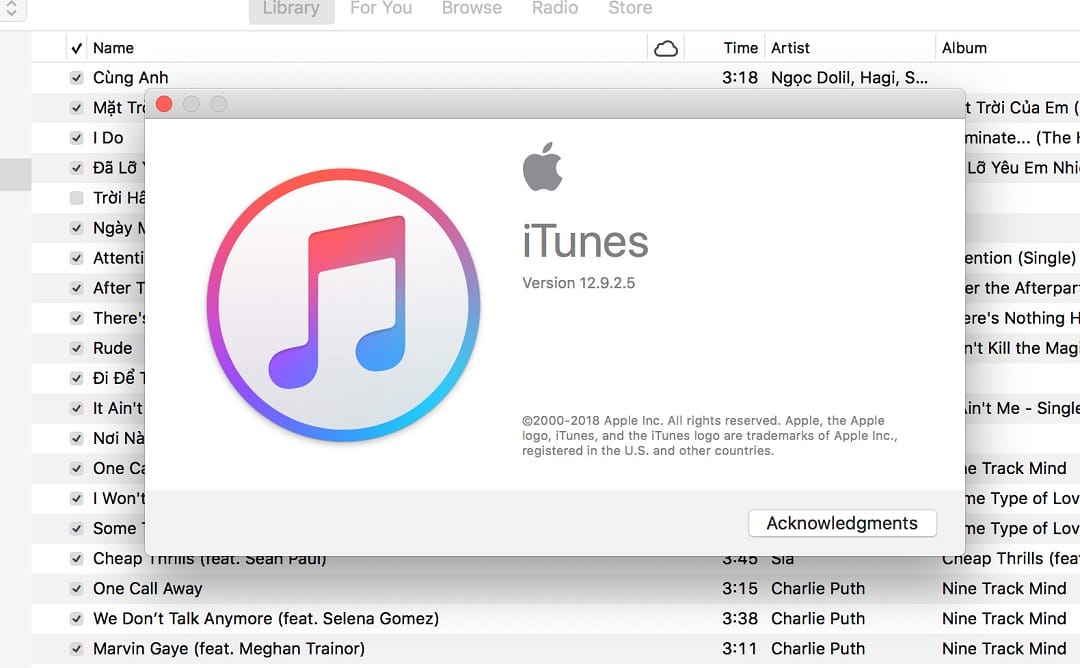
Gỡ Bỏ Ứng Dụng Bằng Cách Khác
5. Khôi Phục Cài Đặt Gốc (Factory Reset)
Nếu tất cả các phương pháp trên không hoạt động, bạn có thể cân nhắc khôi phục cài đặt gốc iPhone. Lưu ý rằng phương pháp này sẽ xóa tất cả dữ liệu và cài đặt của bạn, vì vậy hãy sao lưu dữ liệu trước khi thực hiện.
5.1. Sao Lưu Dữ Liệu
- Sao Lưu Qua iCloud: Vào Settings > [Tên của bạn] > iCloud > iCloud Backup và chọn Back Up Now.
- Sao Lưu Qua iTunes: Kết nối iPhone với máy tính và sử dụng iTunes để sao lưu.
5.2. Khôi Phục Cài Đặt Gốc
- Mở Cài Đặt: Vào Settings.
- Chọn Cài Đặt Chung: Chọn General > Reset > Erase All Content and Settings.
- Xác Nhận: Nhập mật khẩu nếu được yêu cầu và xác nhận việc khôi phục.
Kết Luận
Việc không thể gỡ bỏ ứng dụng trên iPhone có thể là một vấn đề gây khó chịu, nhưng với các bước khắc phục được mô tả trong bài viết này, bạn có thể giải quyết hầu hết các vấn đề. Hãy kiểm tra quyền hạn, cập nhật hệ điều hành và ứng dụng, khởi động lại thiết bị, và nếu cần, sử dụng các phương pháp thay thế hoặc khôi phục cài đặt gốc. Nếu vấn đề vẫn tiếp tục, đừng ngần ngại liên hệ với bộ phận hỗ trợ của Apple để được trợ giúp thêm.